2021-08-12 1072
Excel中有一项功能,能够自动将超过11位的数字转换成科学计数法,不过很多时候我们并不需要它“自作聪明”,尤其是像订单号、合同号、身份证号这样的长字符串,保持现有样式才是最合适的。那么遇到这种情况怎么恢复呢?
先说笨办法,如果表数据不多,直接双击单元格,在数字前加上“ ' ”(撇号/单引号)可以使数字恢复正常。不过不建议这样做,一个一个单元格双击或加撇号很麻烦。
方法一:调整列宽
单元格列宽较窄时,数字会变成“#”或“E+”格式,增大列宽后,长度不足12位的数字都可以恢复正常。

方法二:设置自定义格式—“0”
选中单元格,设置单元格格式为“自定义”,并在“类型”中输入数字“0”。
这样,长度在12~15位之间的数字也都可以恢复正常。
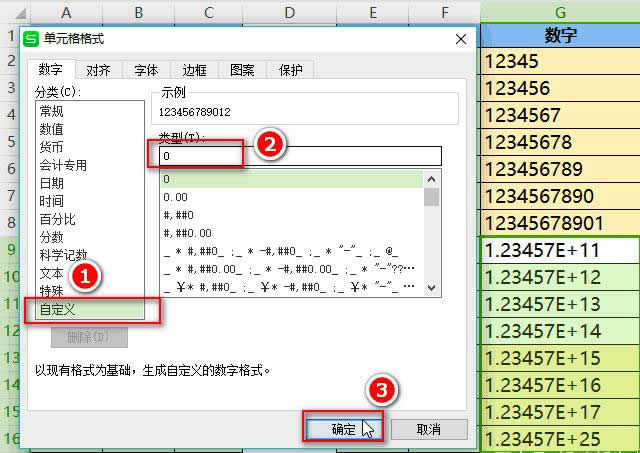
意料之外的情况:
非常遗憾的提醒下各位童鞋,大于15位的数字是不能恢复原样的,从第16位开始都会变成“0”。
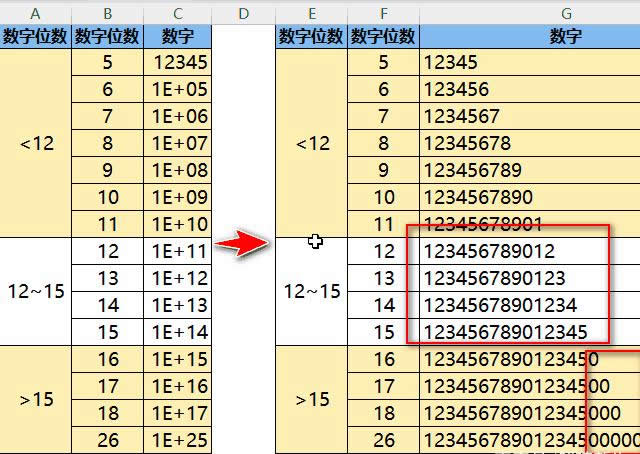
针对以上情况,输入长数字前首先得将单元格的格式设置为“文本”,然后再输入数字,数字前面会多出一个绿色三角形,这些数字就不会变成E+了。
比如我们在输入身份证号前,一定不要忘记设置正确的单元格格式,千万别把急急忙忙输好了身份证号码变成了“E+”,还无法恢复,这白浪费工夫吗?
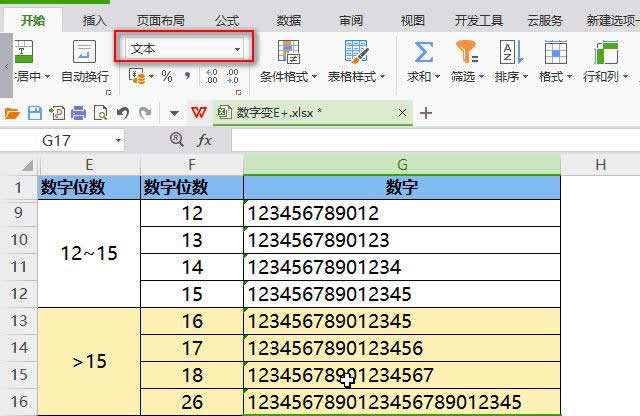
特别注意:
设置为“文本”的数字不能参与公式计算,因此只有身份证之类的数字应该使用“文本”格式,其他参与运算的数字请设置为“数字”格式。
处理表格时,没有时间,可以不去美化表格,但绝对不能忘记设置正确的单元格格式。
 激活工具 HEU KMS Activator V63.3.0
激活工具 HEU KMS Activator V63.3.0
资源中心 2025-12-13
 免费的Office自定义下载安装工具
免费的Office自定义下载安装工具
资源中心 2023-10-25
 再别东南,无问西东
再别东南,无问西东
生活百科 2024-06-21
 不负青春,不负梦想,热烈祝贺儿子上岸东南!
不负青春,不负梦想,热烈祝贺儿子上岸东南!
生活百科 2021-04-14
 研路兜兜转转,兜兜转转研路
研路兜兜转转,兜兜转转研路
生活百科 2021-06-22
 感恩吉大,不说再见!
感恩吉大,不说再见!
生活百科 2021-09-16
 不负青春,不负汗水,吉林大学,我来了!
不负青春,不负汗水,吉林大学,我来了!
生活百科 2017-07-20
 一图看懂高考平行志愿
一图看懂高考平行志愿
生活百科 2018-08-02
 你好!江苏省海安高级中学!
你好!江苏省海安高级中学!
生活百科 2014-07-01
 究竟哪里才是孩子们的起跑线
究竟哪里才是孩子们的起跑线
生活百科 2021-05-01

 软件v2rayN入门教程
软件v2rayN入门教程
电脑应用 2022-02-28
 家庭常用电线平方数与功率对照表
家庭常用电线平方数与功率对照表
生活百科 2020-10-30
 可孚红外线体温计KF-HW-001说明书
可孚红外线体温计KF-HW-001说明书
生活百科 2020-06-28
 几款可以检测电脑配置的软件
几款可以检测电脑配置的软件
电脑应用 2023-02-07
 PE装机工具推荐—FirPE
PE装机工具推荐—FirPE
资源中心 2019-12-08
 热水器回水泵(循环泵)的安装图文教程
热水器回水泵(循环泵)的安装图文教程
生活百科 2018-07-17
 关于“菜鸟之家”网站
关于“菜鸟之家”网站
资源中心 2012-03-20
 东南大学硕士研究生招生常用网址整理
东南大学硕士研究生招生常用网址整理
生活百科 2025-03-08
 西蒙电气开关接线详解
西蒙电气开关接线详解
生活百科 2019-02-22
 摩托罗拉(Motorola)子母机CL101C使用教程
摩托罗拉(Motorola)子母机CL101C使用教程
生活百科 2020-09-24
扫码二维码
获取最新动态
